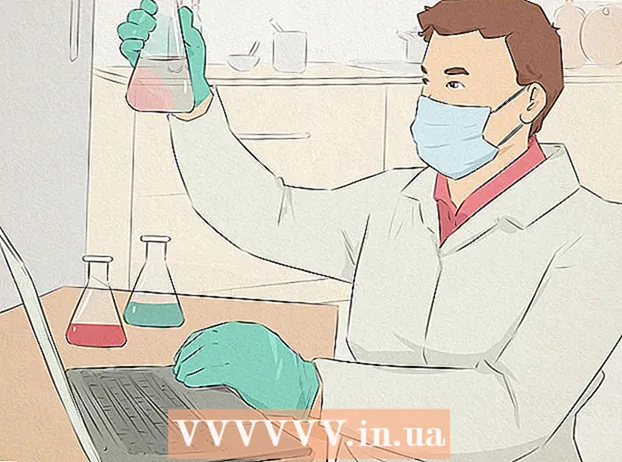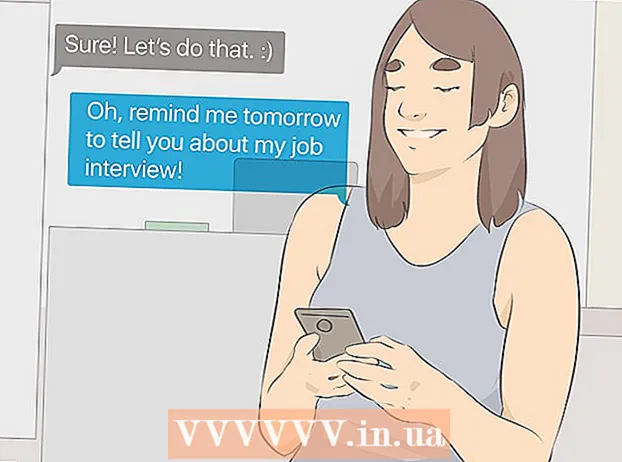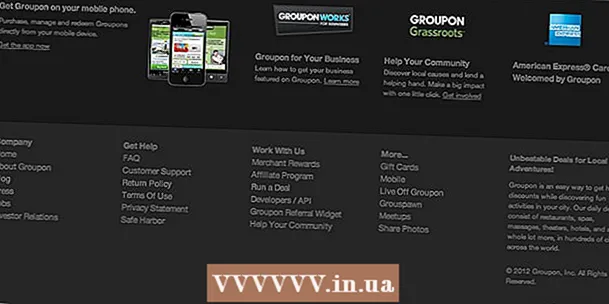작가:
Gregory Harris
창조 날짜:
13 4 월 2021
업데이트 날짜:
1 칠월 2024
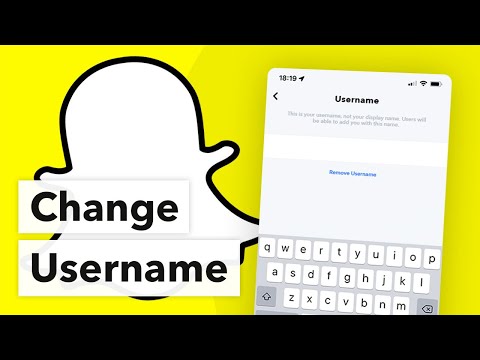
콘텐츠
Snapchat에서는 계정과 연결된 사용자 이름을 변경할 수 없습니다. 그러나 이전 계정을 삭제하고 다른 이름으로 새 계정을 만들 수 있습니다. 또는 최소한 친구와 다른 사용자에게 이미지를 보내거나 채팅할 때 표시되는 표시 이름을 변경하십시오.
단계
파트 1/3: 이전 계정을 삭제하는 방법
 1 스냅챗을 시작합니다. 앱 아이콘은 노란색 배경에 흰색 유령처럼 보입니다.
1 스냅챗을 시작합니다. 앱 아이콘은 노란색 배경에 흰색 유령처럼 보입니다.  2 화면 상단에서 아래로 스와이프하여 계정 페이지에 액세스합니다.
2 화면 상단에서 아래로 스와이프하여 계정 페이지에 액세스합니다. 3 화면 오른쪽 상단의 ⚙️를 클릭하여 설정 메뉴를 엽니다.
3 화면 오른쪽 상단의 ⚙️를 클릭하여 설정 메뉴를 엽니다. 4 아래로 스크롤하여 지원을 클릭합니다. 이 옵션은 "추가 정보" 섹션에 있습니다.
4 아래로 스크롤하여 지원을 클릭합니다. 이 옵션은 "추가 정보" 섹션에 있습니다.  5 내 계정 및 설정을 클릭합니다. 이것은 화면의 마지막 옵션입니다.
5 내 계정 및 설정을 클릭합니다. 이것은 화면의 마지막 옵션입니다.  6 계정 정보를 클릭합니다.
6 계정 정보를 클릭합니다. 7 메뉴 중앙에 있는 내 계정 삭제를 클릭합니다. 그런 다음 새 페이지에서 계정 삭제 방법을 설명합니다.
7 메뉴 중앙에 있는 내 계정 삭제를 클릭합니다. 그런 다음 새 페이지에서 계정 삭제 방법을 설명합니다. - 새 사용자 이름을 얻고 싶지만 현재 계정을 삭제하고 싶지 않다면 새 계정을 만드십시오.
 8 두 번째 단락에서 단어 페이지(계정 삭제 페이지로 연결되는 활성 링크)를 클릭합니다.
8 두 번째 단락에서 단어 페이지(계정 삭제 페이지로 연결되는 활성 링크)를 클릭합니다. 9 비밀번호를 입력하여 계정 삭제를 확인합니다.
9 비밀번호를 입력하여 계정 삭제를 확인합니다.- 시스템에서 사용자 이름을 자동으로 제공하지 않은 경우 직접 입력하십시오.
 10 계속을 클릭합니다. 이렇게 하면 Snapchat 계정이 비활성화됩니다. 30일 후에 삭제됩니다.
10 계속을 클릭합니다. 이렇게 하면 Snapchat 계정이 비활성화됩니다. 30일 후에 삭제됩니다. - 계정 삭제에 대한 생각이 바뀌면 비활성화 후 30일 이내에 Snapchat에 로그인하여 계정을 복원하세요.
- 2017년 2월부터 더 이상 Snapchat에서 친구 목록을 검색할 수 없습니다. 연락처 목록에서 전화번호로 사용자를 다시 찾는 것을 막을 수는 없지만 계정을 삭제하기 전에 친구 목록의 스크린샷을 찍는 것이 좋습니다.
파트 2/3: 새 계정을 등록하는 방법
 1 스냅챗을 시작합니다. 앱 아이콘은 노란색 배경에 흰색 유령처럼 보입니다.
1 스냅챗을 시작합니다. 앱 아이콘은 노란색 배경에 흰색 유령처럼 보입니다. - 자동으로 로그인되지 않은 경우 사용자 이름과 비밀번호를 입력합니다.
 2 화면 상단에서 아래로 스와이프하여 계정 페이지에 액세스합니다.
2 화면 상단에서 아래로 스와이프하여 계정 페이지에 액세스합니다. 3 화면 오른쪽 상단의 ⚙️를 클릭하여 설정 메뉴를 엽니다.
3 화면 오른쪽 상단의 ⚙️를 클릭하여 설정 메뉴를 엽니다. 4 아래로 스크롤하여 메뉴 맨 아래에 있는 로그아웃을 클릭합니다.
4 아래로 스크롤하여 메뉴 맨 아래에 있는 로그아웃을 클릭합니다. 5 가입을 클릭하여 새 계정 등록을 시작합니다.
5 가입을 클릭하여 새 계정 등록을 시작합니다. 6 당신의 이름을 입력 해주세요. 제공된 필드에 성과 이름을 입력하십시오.
6 당신의 이름을 입력 해주세요. 제공된 필드에 성과 이름을 입력하십시오.  7 가입 및 동의를 클릭합니다. 그런 다음 생일을 입력하고 "계속"을 클릭하십시오.
7 가입 및 동의를 클릭합니다. 그런 다음 생일을 입력하고 "계속"을 클릭하십시오.  8 새 사용자 이름을 입력합니다. Snapchat 계정의 새 사용자 이름을 선택하세요.
8 새 사용자 이름을 입력합니다. Snapchat 계정의 새 사용자 이름을 선택하세요.  9 당신의 이메일 주소를 입력하십시오. 이전 계정이 연결된 주소와 달라야 합니다.
9 당신의 이메일 주소를 입력하십시오. 이전 계정이 연결된 주소와 달라야 합니다.  10 화면의 지시를 따릅니다. 불필요한 단계를 건너뛰고 연락처 목록에서 새 친구나 오래된 친구를 추가하세요.
10 화면의 지시를 따릅니다. 불필요한 단계를 건너뛰고 연락처 목록에서 새 친구나 오래된 친구를 추가하세요. - 계정을 만든 후 설정 메뉴로 돌아가 이메일 주소와 전화번호를 변경합니다.
- 여전히 필요한 경우를 대비하여 이전 계정을 삭제하거나 그대로 두십시오.
3/3부: 표시 이름을 변경하는 방법
 1 스냅챗을 실행합니다. 앱 아이콘은 노란색 배경에 흰색 유령처럼 보입니다.
1 스냅챗을 실행합니다. 앱 아이콘은 노란색 배경에 흰색 유령처럼 보입니다. - 자동 로그인이 되지 않는다면 사용자 이름과 비밀번호를 입력하세요.
 2 화면 상단에서 아래로 스와이프하여 계정 페이지에 액세스합니다.
2 화면 상단에서 아래로 스와이프하여 계정 페이지에 액세스합니다. 3 화면 오른쪽 상단의 ⚙️를 클릭하여 설정 메뉴를 엽니다.
3 화면 오른쪽 상단의 ⚙️를 클릭하여 설정 메뉴를 엽니다. 4 이름을 클릭합니다. 이것은 메뉴의 첫 번째 옵션입니다.
4 이름을 클릭합니다. 이것은 메뉴의 첫 번째 옵션입니다.  5 새 이름을 입력합니다. 이름 또는 성과 이름만 입력하십시오. 친구들이 알아볼 수 있는 이름을 선택하세요.
5 새 이름을 입력합니다. 이름 또는 성과 이름만 입력하십시오. 친구들이 알아볼 수 있는 이름을 선택하세요. - 표시 이름을 사용하지 않으려면 이름 제거를 클릭합니다. 사용자는 계속해서 귀하의 사용자 이름을 볼 수 있지만 귀하와 관련이 없으면 친구들이 귀하를 찾는 데 어려움을 겪을 것입니다.
 6 저장을 클릭합니다.
6 저장을 클릭합니다. 7 화면의 왼쪽 상단 모서리에 있는 뒤로 화살표를 클릭합니다. 메시지를 보내고 스토리를 게시할 때 Snapchat 사용자는 선택한 이름을 보게 됩니다.
7 화면의 왼쪽 상단 모서리에 있는 뒤로 화살표를 클릭합니다. 메시지를 보내고 스토리를 게시할 때 Snapchat 사용자는 선택한 이름을 보게 됩니다.